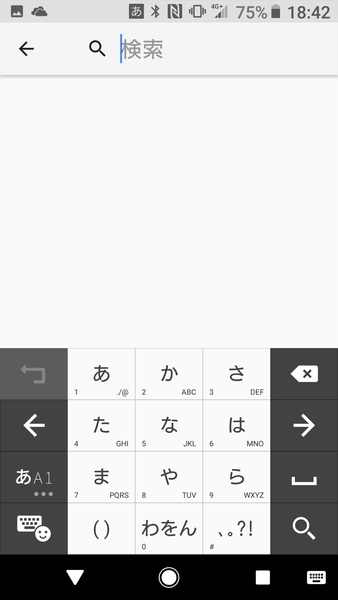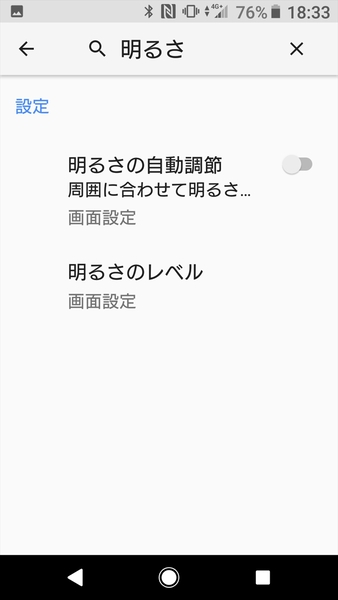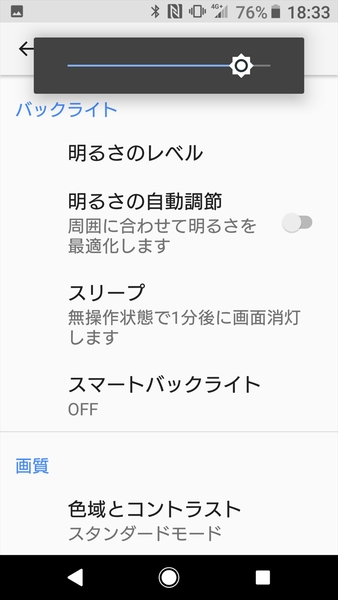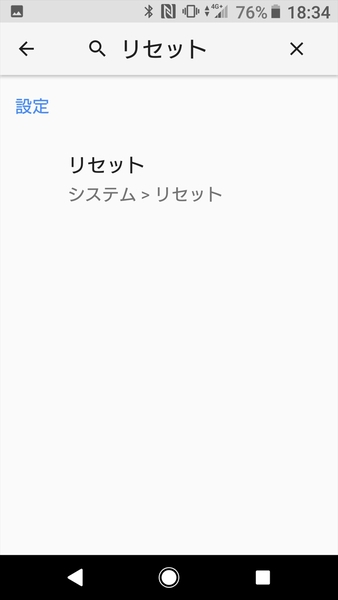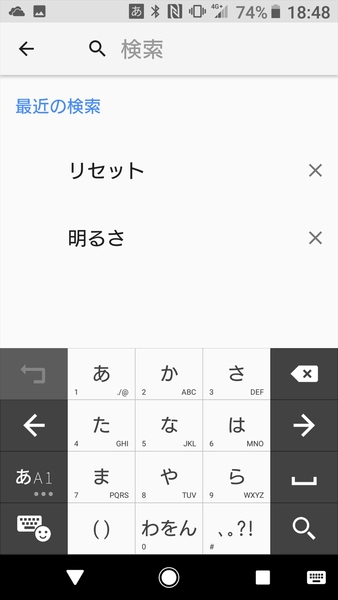Xperiaは画面の明るさから、Wi-Fiの接続、さらにシステムのリセットまで、各種設定は「設定」から行ないます。ですが、さすがに端末すべての設定を網羅しているため、項目も多くどこになにがあるのわかりにくいのも事実です。
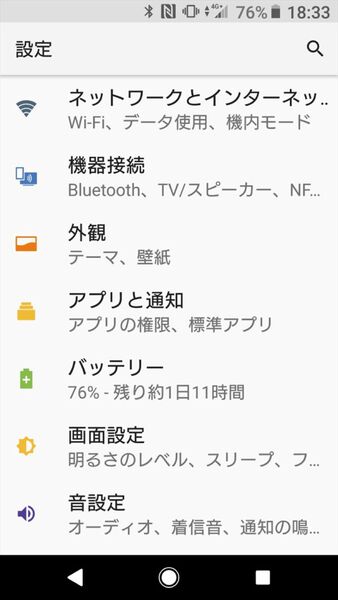
設定はたくさんの項目があり、目的の設定項目にたどり着くのは大変
そこでオススメなのがテキスト検索で設定項目を探す方法。設定の画面右上に検索アイコンがあり、タップするとテキスト入力フォームが表示されます。
たとえば画面の明るさを調整したい場合、フォームに「明るさ」と入力して検索すれば、「明るさの自動調節」と「明るさのレベル」2つの項目がヒットします。
ここから「明るさのレベル」をタップすれば、設定画面に切り替わり調整が可能になります。また「明るさの自動調節」のように、オン・オフの設定だけの場合は、検索結果にボタンが表示されるのでそこから設定も可能です。
ちなみに検索履歴が残るので、再度同じ項目へアクセスしたいときは、検索履歴をタップすればOK。テキストを入力する手間が省けます。また履歴の項目にある「×」をタップすると、その履歴が消去できるので不要な場合は消しておきましょう。
設定によってはかなり深い階層にある項目もあるので、やみくもに設定項目をタップしていくよりも、キーワードで検索したほうが早い場合も多いです。あの設定はどこから行くのか迷ったときは、使ってみましょう!
※Xperia XZ Premium SO-04J/Android 8.0.0で検証しました。

この連載の記事
-
第201回
デジタル
Android 10のイースターエッグ「ピクロス」をXperiaでプレイ! -
第200回
デジタル
流れている音楽をXperiaに聴かせて検索する方法 -
第199回
デジタル
Xperiaの「Game enhancer」でアプリ画面を録画する方法 -
第198回
デジタル
スマホをPCのウェブカメラとしてSkypeやZoomでのビデオ会議に使う -
第197回
デジタル
スマホのホーム画面からワンタップで目的のウェブサイトを開く -
第196回
デジタル
睡眠前にスマホで聞いている音楽を自動で消す -
第195回
デジタル
スマホのフォントの種類とサイズを変更して印象をガラリと変える -
第194回
デジタル
アラームからGoogleアシスタントと連携して天気やニュースを流す -
第193回
デジタル
Xperiaのサイドセンスをアイコンから起動しよう! -
第192回
デジタル
スマホのシャッターを押さずに自動でセルフィーの撮影をする! -
第191回
デジタル
フォルダーを作成してスマホのホーム画面をスッキリさせる - この連載の一覧へ